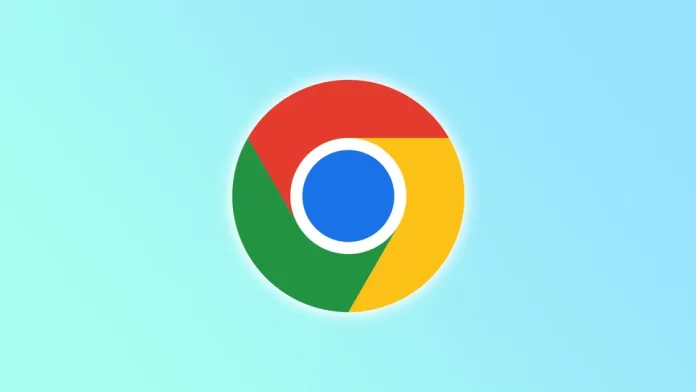Monet ihmiset ovat kohdanneet tilanteen, jossa heidän on selattava kiireellisesti joitakin verkkosivustoja, mutta heillä ei ole internetyhteyttä. Tällaisissa tapauksissa Android-laitteen Chrome tarjoaa offline-tilan. Sen avulla käyttäjät voivat tarkastella aiemmin vierailtuja verkkosivuja ilman internetyhteyttä.
Vaikka Chromen offline-tila on kätevä, monet käyttäjät valittavat älypuhelimiensa muistin vähyydestä sen takia ja haluavat poistaa sen käytöstä. Kyse on siitä, että tämä toiminto lataa kaiken verkkosivun sisällön. Siksi Androidin muisti voi täyttyä nopeasti.
Olisi hienoa, jos tämä ominaisuus voitaisiin kytkeä kokonaan pois päältä. En kuitenkaan löytänyt tällaista vaihtoehtoa Chromesta Androidissani. Onneksi on olemassa tehokas tapa vapauttaa tilaa, johon ladatut verkkosivut tallennetaan.
Näin se tapahtuu.
Offline-sivujen poistaminen Chromessa Androidissa
Chrome lataa usein käytetyt verkkosivut automaattisesti, jotta ne avautuvat tulevaisuudessa nopeammin, ja voit vierailla niillä, vaikka olisit offline-tilassa. Lisäksi Androidin Chrome mahdollistaa verkkosivujen lataamisen manuaalisesti (kerron siitä jäljempänä).
Mutta jos ne vievät paljon tilaa älypuhelimessasi, on oikein hankkiutua niistä eroon. Tee siis näin:
- Avaa Chrome Android-laitteellasi ja napauta oikeassa yläkulmassa olevaa kolmen pisteen kuvaketta.
- Siirry sitten kohtaan Lataukset.
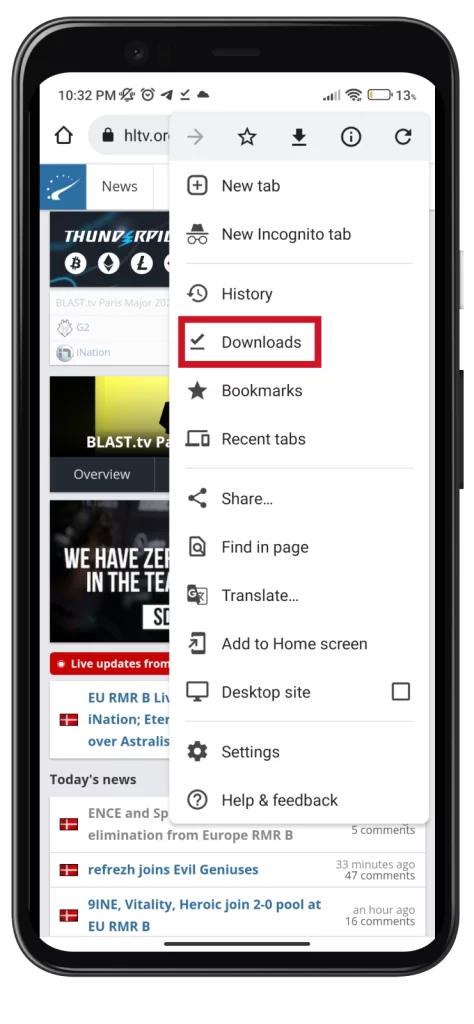
- Täällä näet kaiken lataamasi sisällön.
- Voit valita yläreunasta Sivut-välilehden nähdäksesi vain tallennetut verkkosivustot.
- Napauta sen jälkeen verkkosivun vieressä olevaa kolmen pisteen kuvaketta.
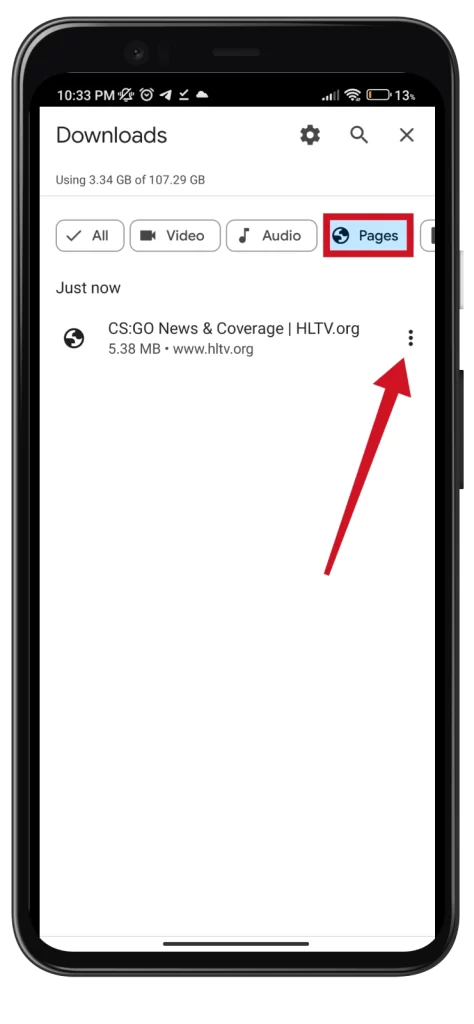
- Valitse Poista.
- Voit myös napauttaa ja pitää painettuna valitaksesi useita poistettavia verkkosivuja.
- Rastita lopuksi tarpeettomien sivujen vieressä oleva valintaruutu ja napauta oikeassa yläkulmassa olevaa Roskakori-kuvaketta.
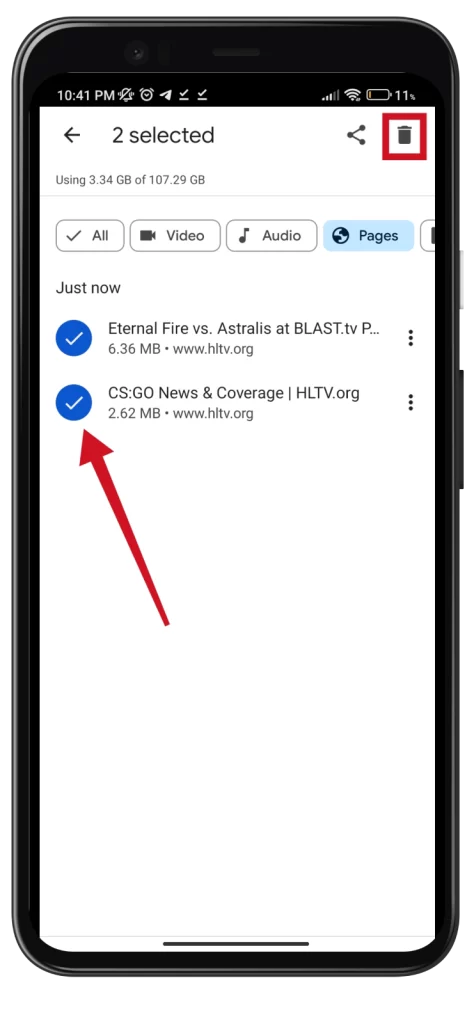
Kun olet suorittanut nämä vaiheet, voit vapauttaa huomattavan määrän tilaa älypuhelimestasi. Tosiasia on, että nykyiset verkkosivut painavat paljon (keskimäärin 5-7 Mt). Jos sinulla on niitä siis paljon, ei ole yllättävää, että älypuhelimessasi ei ole tarpeeksi tilaa. Onneksi nyt tiedät, miten voit poistaa offline-sivut Chromessa.
Verkkosivujen lataaminen Chrome-selaimessa offline-tilassa vierailua varten
Jos haluat ladata verkkosivun offline-lukemista varten manuaalisesti Chromessa, voit noudattaa seuraavia ohjeita:
- Avaa Chrome ja siirry verkkosivulle, jonka haluat tallentaa.
- Napauta sen jälkeen oikeassa yläkulmassa olevaa kolmen pisteen kuvaketta.
- Napauta lopuksi ylhäällä olevaa Lataa-kuvaketta.
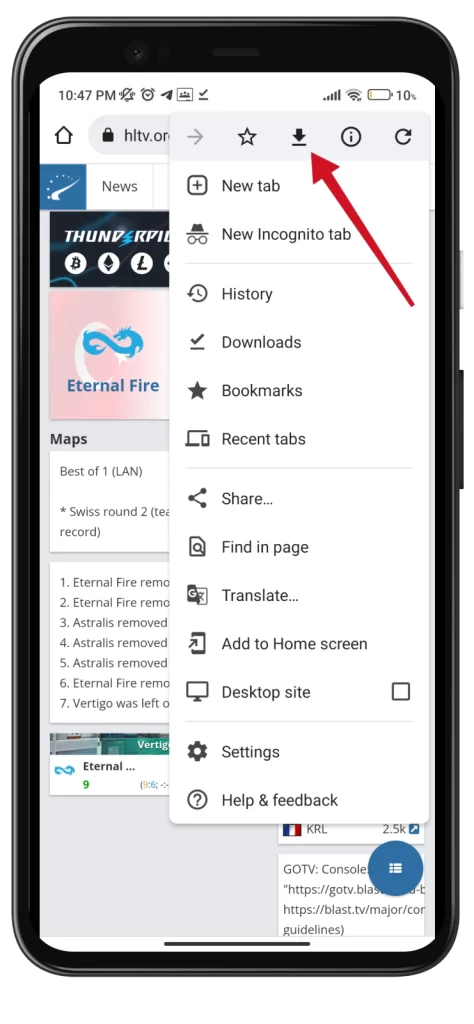
- Seuraavaksi näyttöön tulee viesti, jossa pyydetään avaamaan tallennettu sisältö.
- Jos suoritat tämän toiminnon, näet vierailemasi verkkosivun ja viestin ”Näytä tämän sivun offline-kopio”.
Nyt voit käyttää kaikkia sivuja, jotka olet tallentanut Lataukset-kohdasta Chrome-valikossa.
Miten Chromen offline-tila toimii?
Katsotaanpa tarkemmin, miten offline-tila toimii Chromessa.
Google Chromen offline-tila mahdollistaa aiemmin vierailtujen verkkosivujen käytön ilman internet-yhteyttä. Kun vierailet verkkosivulla Chromessa, selain lataa sen sisällön, kuten tekstin, kuvat ja muun median, ja tallentaa ne selaimen välimuistiin. Välimuisti on väliaikainen tallennustila, jonka avulla selain voi nopeasti käyttää verkkosivun sisältöä, kun vierailet uudelleen samalla sivulla.
Kun olet offline-tilassa ja yrität käyttää vierailemaasi verkkosivua, Chrome näyttää automaattisesti välimuistiin (Latauskansioon) tallennetun version sivusta. On kuitenkin tärkeää huomata, että Chromen offline-tila toimii vain aiemmin vierailluilla sivuilla, etkä voi käyttää uusia verkkosivuja offline-tilassa.
Toimiiko Chromen offline-tila työpöydällä?
Kyllä, Chromen offline-tila toimii myös pöytäkoneissa. Kuten Androidissa, myös työpöytäversio tallentaa aiemmin vieraillut verkkosivut selaimen välimuistiin, jolloin voit käyttää niitä offline-tilassa.
Kun olet offline-tilassa ja yrität käyttää vierailtua verkkosivua, Chrome näyttää ”Olet offline-tilassa” -virheilmoituksen ja linkin välimuistiin tallennettuun sivuversioon. Voit napsauttaa linkkiä, jolloin pääset sivun tallennettuun versioon ja voit jatkaa selaamista, vaikka internetyhteyttä ei olisi käytettävissä.
On tärkeää huomata, että kaikkia verkkosivuja ei voi käyttää Chromessa offline-tilassa. Jotkin internetyhteyttä edellyttävät sivut, kuten dynaamiset verkkosivut, jotka käyttävät reaaliaikaisia tietoja tai vaativat käyttäjän syöttöä, eivät välttämättä ole käytettävissä offline-tilassa.
Lisäksi joidenkin verkkosivujen voimassaolo on saattanut päättyä tai niitä on päivitetty sen jälkeen, kun niitä viimeksi käytettiin, minkä vuoksi tallennettu versio voi olla vanhentunut tai epätäydellinen.
Voiko Chromen offline-tilan poistaa käytöstä työpöydällä?
Chromen offline-tilaa ei voi poistaa käytöstä pöytätietokoneissa, koska se on sisäänrakennettu selaimen ominaisuus. Selain tallentaa automaattisesti välimuistissa olevan version vierailluista verkkosivuista, joita voi käyttää, kun internetyhteyttä ei ole käytettävissä.
Voit kuitenkin tyhjentää selaimen välimuistin, mikä poistaa kaikki tallennetut tiedot, mukaan lukien verkkosivujen välimuistiversiot. Tämä estää sinua käyttämästä aiemmin vierailtuja verkkosivuja, kun olet offline-tilassa.
Voit tyhjentää välimuistin Chromessa työpöydälläsi seuraavasti:
- Käynnistä Chrome työpöydälläsi.
- Napsauta selainikkunan oikeassa yläkulmassa olevaa kolmen pisteen valikkokuvaketta.
- Valitse avattavasta valikosta Asetukset.
- Siirry sen jälkeen Tietosuoja ja turvallisuus -osioon ja valitse Tyhjennä selaustiedot.
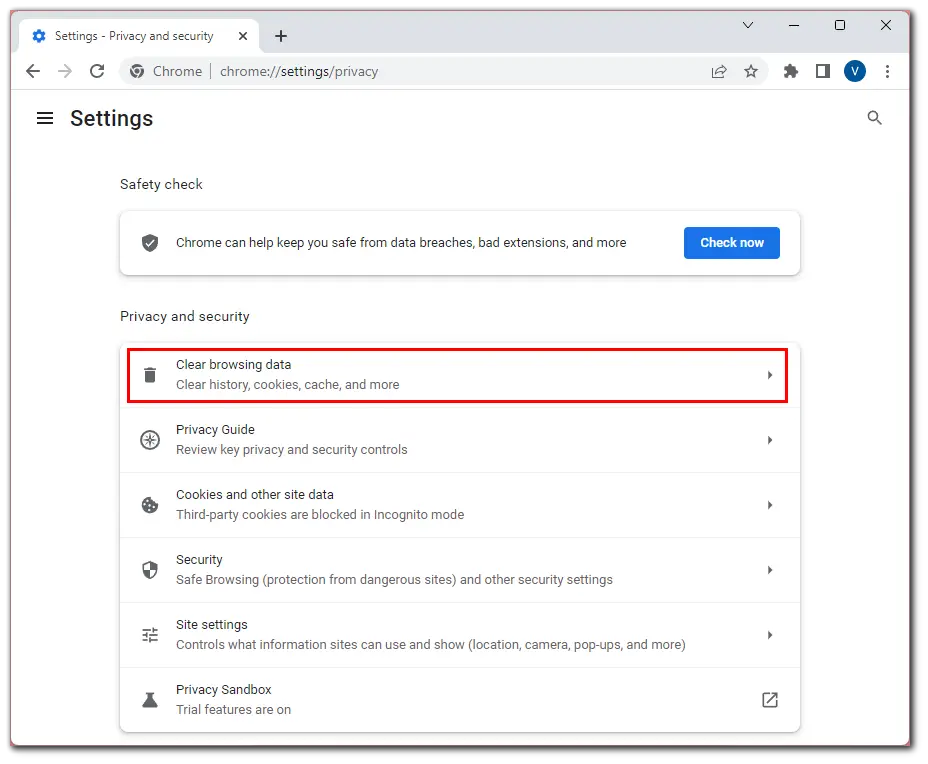
- Valitse aikaväli, jolta välimuisti tyhjennetään (esim. ”Koko aika”).
- Rastita sitten kaikki ruudut ja valitse Tyhjennä tiedot.
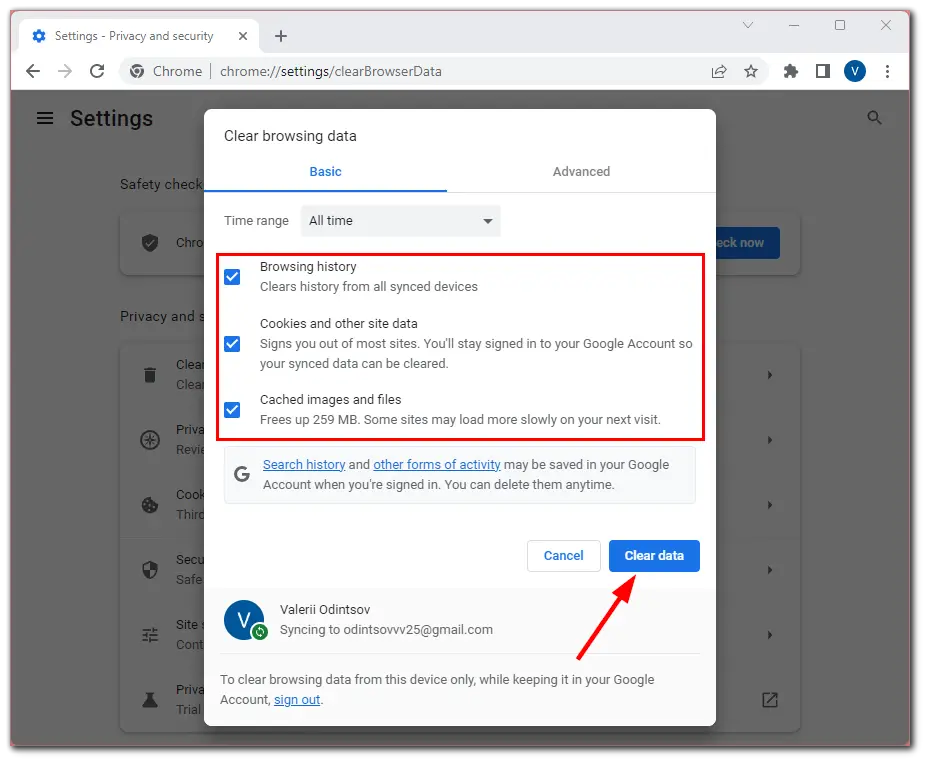
Kun olet tyhjentänyt välimuistin, et voi käyttää aiemmin vierailtuja verkkosivuja, kun olet offline-tilassa, koska selaimella ei ole välimuistiin tallennettua versiota ladattavasta sivusta.